Obtenez le nombre de mots, de caractères et de lignes dans un fichier à l'aide de PowerShell
Parfois, il est utile de collecter des statistiques sur un fichier texte que vous possédez. Si vous utilisez un éditeur de texte moderne comme Notepad ++ ou Geany, il dispose probablement de suffisamment d'outils pour tous les cas possibles. Cependant, si vous êtes dans un environnement Windows barebone, PowerShell peut vous aider. Voici une astuce rapide pour l'utiliser efficacement pour calculer le nombre de mots, de caractères et de lignes dans un fichier.
Publicité
PowerShell est une forme avancée d'invite de commande. Il est étendu avec un vaste ensemble d'applets de commande prêtes à l'emploi et offre la possibilité d'utiliser .NET Framework/C# dans divers scénarios. Si vous avez les compétences nécessaires pour écrire des scripts, vous pouvez en créer de très puissants pour automatiser Windows. Récemment, Microsoft l'a rendu disponible pour Linux et OS X.
PowerShell est livré avec une applet de commande intégrée utile
Mesure-Objet. Il calcule les valeurs de propriété de certains types d'objets. Measure-Object effectue trois types de mesures, en fonction des paramètres de la commande. L'applet de commande peut compter des objets et calculer le minimum, le maximum, la somme et la moyenne des valeurs numériques. Pour les objets texte, il peut compter et calculer le nombre de lignes, de mots et de caractères. C'est exactement ce dont nous avons besoin.Tout ce dont vous avez besoin est de transmettre le contenu du fichier à l'entrée. Pour cela, vous pouvez combiner Measure-Object avec l'autre applet de commande Obtenir du contenu. L'applet de commande Get-Content imprime le contenu du fichier texte.
Donc, pour notre tâche, nous pouvons faire ce qui suit.
- Ouvrez PowerShell
- Tapez ou collez la commande suivante :
Get-Content "F:\protection en écriture usb (draft).txt" | mesure -Ligne -Caractère -Mot
Corrigez la partie du chemin d'accès au fichier que vous devez mesurer. Dans mon cas, il affiche la sortie suivante pour mon article précédent texte:
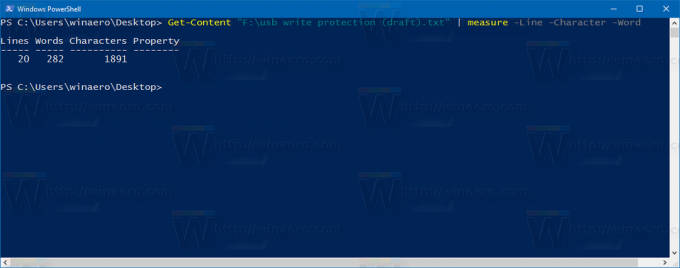
- Utilisez la commande suivante pour compter les mêmes espaces exclus :
Get-Content "F:\protection en écriture usb (draft).txt" | mesurer -Ligne -Caractère -Mot -IgnoreWhiteSpace
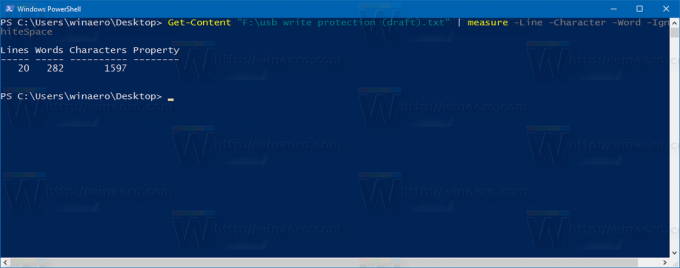
C'est ça. Cette astuce peut être utile lorsque vous avez besoin d'obtenir la statistique du contenu du fichier mais que vous ne pouvez pas obtenir une application tierce appropriée pour cette tâche.


